MOSAÏCALE GRAPHIC
PHOTOSHOP

DOUBLE EXPOSITION
avec le masque d'ecrêtage
Pour ce tutoriel, vous aurez besoin d'une image détourée animal ou personnage ou toute autre de votre choix et d'une image paysage.
1 - Fichier, Nouveau 1000 x 750 pixels, 72 pixels/pouce fond blanc.
Édition, Copier sur l'image détourée, Édition, Coller sur le fond.
Mettez en place avec l'outil Déplacement.
Si besoin, Ajuster la taille avec Édition, Transformation manuelle (CTRL + T) et entrée pour valider la transformation.
2 - Fichier, Importer et Incorporer.
Sélectionnez l'image dans vos dossiers
:
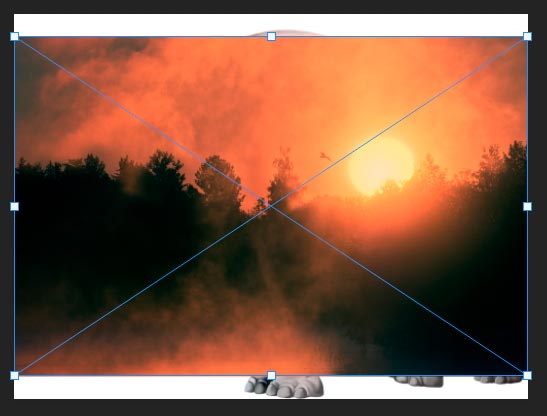
3 - Ajustez la taille de l'image en étirant les poignées et tapez Entrée pour valider.
4 - Calque, Créer un masque d'écrêtage :
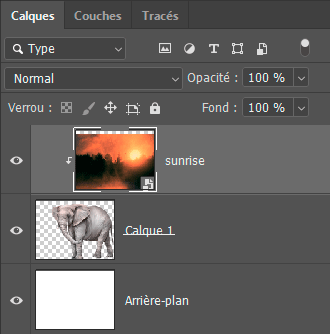
5 - Au bas de la Palette calques, cliquez sur Ajouter un masque de fusion :
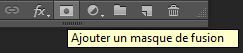
5 - Activez l'outil Pinceau (B).
Choisissez une forme arrondie floue de 200 pixels, et réglez l'opacité à 50%.
![]()
Peignez sur le masque de fusion sur les zones que vous voulez laisser apparaître,
en vous assurant que le noir est bien la couleur de premier plan :
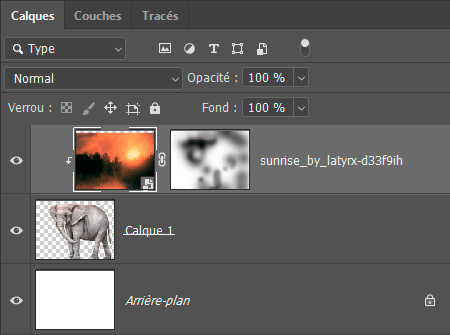
NB : Vous pourrez revenir en arrière en mettant le blanc en couleur de premier plan pour effacer certaines zones.

6 - Décorez le fond à votre goût, soit avec la même image, en réglant son opacité ou avec une couleur de votre choix.
L'effet est aussi amusant sur un portrait :

7 - Signez votre œuvre.
Enregistrez au format PSD pour sauvegarder.
Fichier, (Exportation), Enregistrer pour le Web, Jpeg optimisé, Qualité 60%, pour une utilisation Web.

D'après le tutoriel vidéo de Bruno Sorce
Création personnelle OM271118cTJ
©Tous droits réservés
Accueil - Contact - Livre d'or - Tutoriels